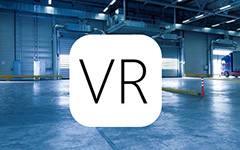高品質のAndroidフォトを印刷するAndroid用10プリンタアプリ
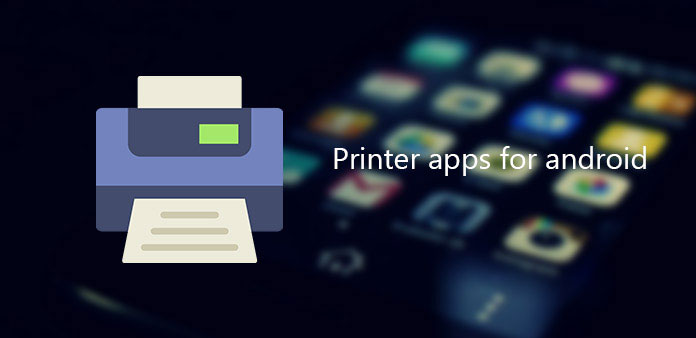
Androidデバイスから高画質のドキュメントやグラフィックを印刷するには、優れたプリンタが必要です。 多くの人が、良いプリンタアプリがかなりの量を払っていることを忘れるかもしれません。 Androidタブレット用のプリンタアプリが必要なのはなぜですか? 印刷アプリは、あなたのコンピュータに接続してコンピュータから印刷するのではなく、あなたのAndroid携帯から直接必要な画像を印刷するのに役立ちます。これは時間の無駄です。 さもなければ、スマートフォンは今やコンピュータの機能をほぼ置き換えることがあります。 また、写真、契約書、その他の情報をAndroidの携帯電話から直接印刷することができれば、あなたの日常生活の中で大いに便利になります。 プリンターアプリケーションの重要性を認識して、多くのプリンターメーカーが市場にさまざまな種類の印刷アプリを設計してきました。 それで、Android用の最高のプリンタアプリはどれですか? この記事では5の最も人気のある使いやすいプリンタアプリを紹介します。
トップ1。 エプソンプリント
エプソンは、最も有名で最大のプリンタメーカーの1つです。 エプソンが良いAndroidプリンタアプリを設計していることは間違いありませんが、 エプソンを印刷 それらの一つです。 そしてそれはエプソンの製品であるため、このアプリだけがサポートしています エプソンプリンタ。 この点を除いて、Epson PrintはAndroid用の優れた無料プリンタアプリです。
- 1。 これにより、1回のスワイプだけでアンドロイド上のファイルを印刷、表示、共有することができます。 さらに、Evernote、Google Docs、Dropbox、Boxなどのクラウドサービスからドキュメントやグラフィックスにアクセスできます。 また、PDFドキュメントとは別に、Word、Excel、PowerPointファイルなどを印刷することもできます。
- 2。 あなたは、あなたのアンドロイドからドキュメントやグラフィックを表示し、印刷することができます。 Webサイト全体やカメラキャプチャに関係なく、必要なすべてを満たすことができます。 また、コピー数、ページ範囲、ページサイズ、タイプなど、Androidデバイスのプリンタオプションを設定することができます。 それ以外の場合は、自動バックライトとカラーキャスト補正のサービスを提供します。
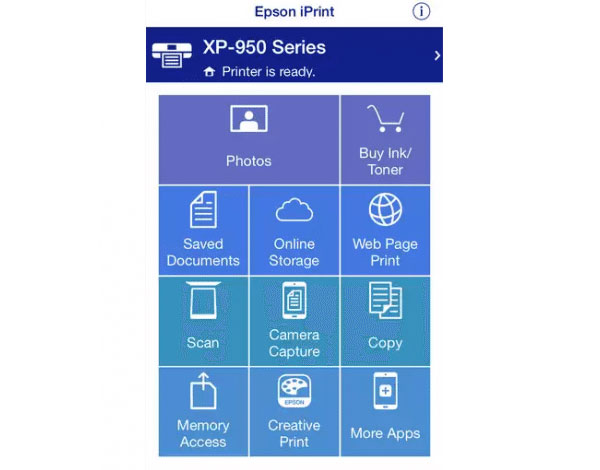
Epson Printのインストール方法
ステップ1:アンドロイドにこのアンドロイド印刷アプリをダウンロードしてください
ダウンロード後、アンドロイドデバイスで起動します。 あなたのAndroid携帯電話と エプソンプリンタ いくつかのネットワークに印刷しています。
ステップ2:プリンタを選択
画面上部の青色のボックスをタップしてプリンタを選択します。 その後、タップ プリンタ アイコンをクリックして、追加するEpsonプリンタを見つけます。
ステップ3:印刷を開始する
ホームページに戻るには、をクリックしてください 写真 Epson iPrintで写真にアクセスするかどうかを尋ねるボックスが表示されます。 タップする OK そして続ける。 次に、印刷する写真を選択してクリックします。 Next。 最後に、タップ 印刷物 印刷を開始する。
トップ2。 PrintJinni
他のAndroidプリンタアプリとは異なり、 PrintJinni 1,000モデル以上のレーザープリンタとインクジェットプリンタで動作し、Samsung、HP、Xerox、Dell、Epsonなどのほとんどすべての企業のデバイスをサポートしています。 つまり、新しいプリンタを購入する必要はありません。 このアプリはいくつかの優れたサービスで自由に使用できます。 そして、システムのアップデートで、このアンドロイド印刷アプリは、My Documents、My Photosなどのもっと新しい機能を備えています。
- 1。 ホームページには、Facebook、Instagram、Flickrなどのソーシャルプラットフォームから写真や画像を印刷するためのソーシャルネットワークのオプションがあります。それ以外の場合は、電子メールコンテンツのフォームアンドロイドデバイスを印刷することができます。 また、クラウドストレージからの印刷サービスもサポートしています。
- 2。 白黒印刷、カラー印刷、両面印刷、選択ページ印刷などの多くの印刷オプションをサポートしています。
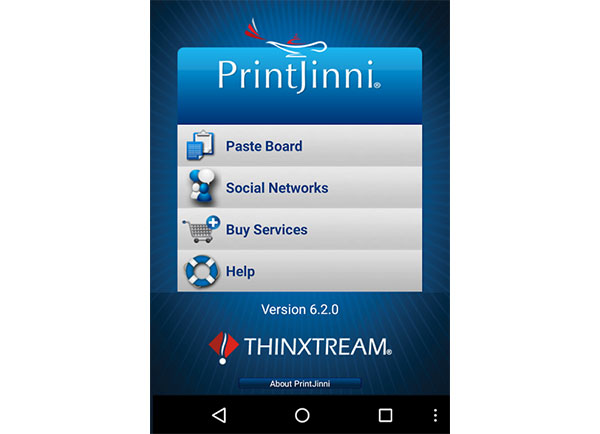
PrintJinniの使い方
ステップ1:AndroidデバイスでPrintJinniをダウンロード
起動して、Android用のプリンタアプリと携帯電話が同じネットワークに接続されていることを確認します。
ステップ2:印刷するものを選択します
それを開くといくつかのオプションがあります。 たとえば、写真を印刷するときは、「My Photos」をクリックします。 そしてあなたのローカルアルバムから写真を選んでください。
ステップ3:印刷を開始する
選択が終わったら、をタップしてプリンタを見つける必要があります プリンタを探す。 次に、をクリックします 印刷物 仕事を始める。
トップ3。 PrinterShare
なぜアンドロイド用のこのプリンタアプリをあなたに紹介するのですか? なぜなら PrinterShare インストール中の他のアンドロイド印刷アプリとは静かです。 それはあなたのコンピュータにインストールされた特別なドライバが必要です。 しかし、あなたがこのことをした後、 PrinterShare さまざまなメーカーの大多数のWi-Fiプリンタにファイルを印刷するのに役立ちます。 つまり、プリンタの変更について心配する必要はありません。
- 1. PrinterShare .doc、.docx、xls、.xlsxなどの8ファイル形式をサポートしています。 さらに、SDカードからtxtファイルを印刷したり、アルバム、テキストメッセージ、契約書を想像したりすることができます。
- 2。 このアンドロイド印刷アプリを使用すると、Googleドキュメントから印刷できます。 したがって、あなたはAndroid携帯電話に文書をダウンロードする必要はありません。
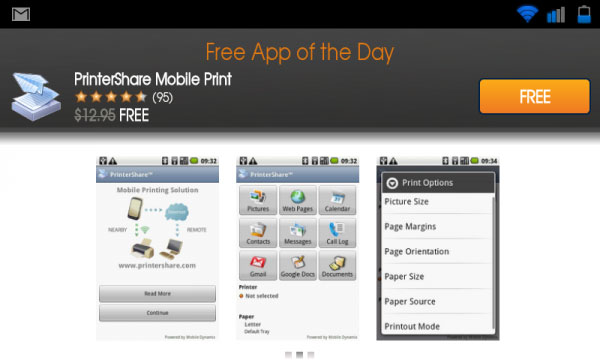
PrinterShareの使い方
ステップ1:アンドロイドでPrinterShareをダウンロード
インストール後、電話機とプリンタを同じネットワークに接続します。
ステップ2:プリンタを追加する
Android用のプリンタアプリを起動し、をクリックします プリンタが選択されていない ボタン。 次に、[プリンタの管理]ページで、所有しているプリンタの種類をクリックして追加します。
ステップ3:印刷するものを選択する
ホームページに戻って、たとえば写真を印刷します。 写真をクリックすると、あなたが選択することができます 写真 あなたは印刷したい。 その後、 印刷物.
トップ4。 HPオールインワン
あなたがHPプリンタを持っているなら、アンドロイドのための遠隔HPプリンタアプリを手に入れることを熱望しなければなりません。 幸いにも、ちょうどあなたのために1つだけあります。 それは HPオールインワン。 それを見てみましょう。 このアンドロイド用オールインワン印刷アプリは、すべてのHPプリンタとの互換性が高いです。 また、印刷や文書や写真の共有に役立ちます。
- 1。 クラウドストレージからのドキュメントを共有したり、ソーシャルメディアアプリからイメージを印刷するクラウドサービスをサポートしています。 さらに、プリンタまたはAndroid携帯電話のスキャナを使用して高品質のPDFファイルを作成することができます。
- 2。 このアンドロイドプリンタアプリで新しいHPプリンタをセットアップできます。 あなたはこのアプリで直接印刷オプションの設定を変更することができます。
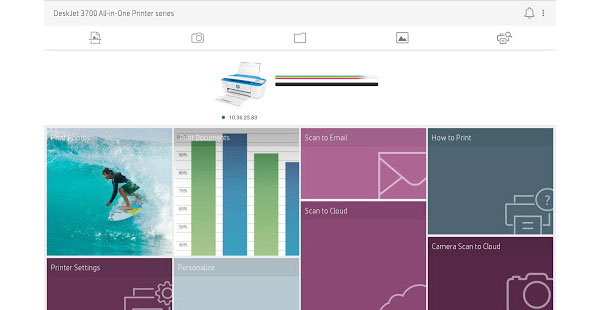
HP All-in-Oneの使用方法
ステップ1:アンドロイドデバイスでHP All-in-Oneをダウンロード
インストール後、Android携帯電話をWiFiに接続します。
ステップ2:プリンタを追加する
このプログラムを開き、 利用規約。 次にクリック Continue ボタン。 プリンタを追加するには、画面上部の追加アイコンをタップします。
ステップ3:印刷するものを選択する
あなたが望むものを見つけるためにホーム画面のオプションを表示します。 写真を印刷する場合は、をクリックします。 写真を印刷する。 そして、あなたが望む写真を選び、印刷ボタンをクリックして始めましょう 印刷.
トップ5。 キヤノンプリント
アンドロイド用の最後のプリンタアプリは 大砲印刷。 これは、市場で最も人気のあるアンドロイド用印刷アプリの1つです。 そして有名ブランドの他のアプリと同じように、 キヤノンプリント サポートのみ キヤノン製プリンター。 しかし、Canon機器で作成したPDFや画像を印刷することはできます。 1つの異なる点は、 キヤノンプリントサービス。 このアプリをAndroidにインストールしたら、表示された設定画面でサービスを有効にする必要があります。 具体的な詳細は以下の内容で紹介されます。
- 1。 カラーと白黒印刷の切り替えが可能です。 また、2印刷、1両面印刷、フチ無し印刷などの他の印刷タイプもあります。
- 2。 クラウドストレージからの印刷をサポートしています。 それ以外の場合は、用紙の種類とサイズを変更できます。
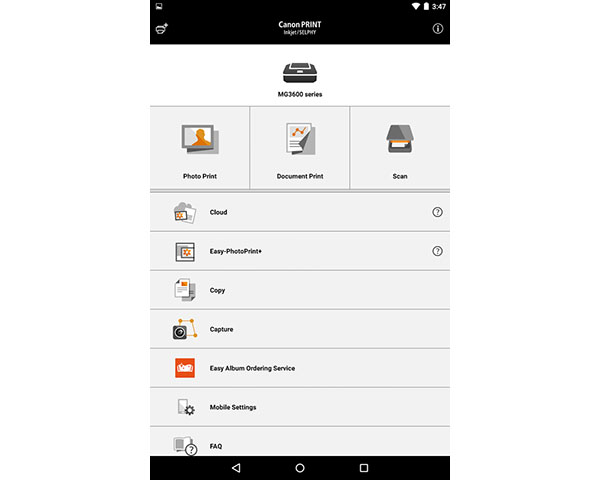
Canon Printのインストール方法
ステップ1:このアンドロイド印刷アプリをダウンロード
インストール後、プリンタとアンドロイド携帯電話がWIFIに接続されていることを確認してください。 その後、このアプリを起動します。 あなたはあなたに同意するよう求められます 拡張調査.
ステップ2:プリンタを追加する
左上隅のボタンをタップしてプリンタを登録し、そのガイドに従ってデバイスに追加します。
ステップ3:ファイルを選択して印刷する
ソフトウェアの制限をクリック フォトプリント 写真プリントを行う。 あなたの地元のアルバムから写真を選択してからタップしてください Next ボタン。 その後、タップ 印刷物 アイコンをクリックして印刷を開始します。
トップ6。 Happy2Print
Happy2Print 他のプリンタタイプでも動作する、HPの別のプリンタアプリです。 3のさまざまなリンクモード、USBケーブル、Bluetooth、およびWi-Fiがあります。 また、一部のプリンタではダイレクトモバイルスキャンもサポートされています。 また、Androidの電話機から文書、画像、写真、カレンダー、テキストメッセージ、または通話記録を印刷することもできます。 Android用プリンタアプリはMacとWindowsの両方のプリンタをサポートしており、プリンタウィザードはプリンタを自動的に検出します。 Box、Drive、Dropboxなどのクラウドサービスから印刷用のドキュメントやその他のファイルを取得することもできます。
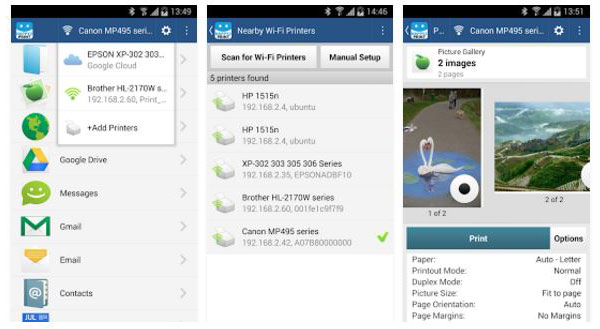
トップ7。 StarPrint
StarPrint Androidタブレット向けに推奨されるプリンタアプリです。 Wi-Fi、Bluetooth、USBを使用して、ファイル、Webページ、地図、電子メール、および写真をカメラロールから印刷することができます。 もちろん、Instagramや他のソーシャルメディアから写真を印刷することもできます。 最も重要なのは、AndroidプリンタアプリがHP、Canon、Epson、Brothers、Samsung、Kodakなどのデバイスをサポートしていることです。 StarPrintは、LetterからLegal、Executive、Postcard、3-inchのCDまで幅広い印刷メディアオプションもサポートしています。 唯一の迷惑なことは、プログラム内の広告でなければなりません。
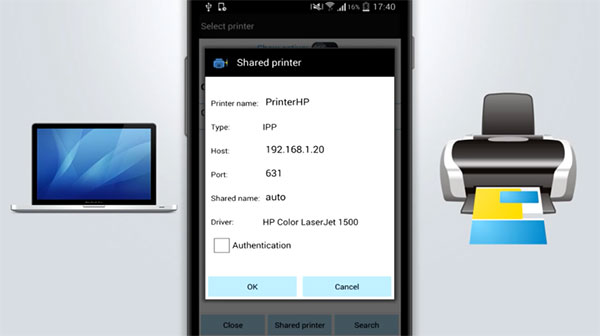
トップ8。 CloudPrint
CloudPrint 世界のどこからでもGoogleクラウドに接続されたプリンタから何かを印刷する、Googleからのシンプルなサービスです。 あなたがしなければならないことは、ギャラリーに保存したファイルやドキュメントを引き出し、Googleクラウドプリンタに直接配信することです。 Android用プリンタアプリでジョブの追跡、印刷、他のプリンタへの接続も可能です。 あなたが印刷したいものは何でも、CloudPrintはAndroidの電話機、タブレット、Chromeブック、コンピュータをクラウドサービスにリンクするだけで、素晴らしい印刷体験を実現します。
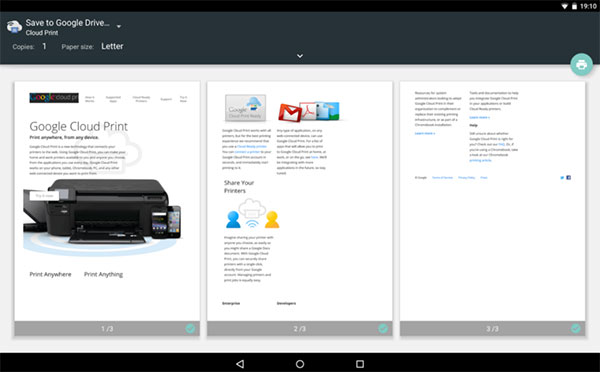
トップ9。 サムスンモバイルプリント
さまざまなサイズの画像や文書を印刷するには、Samsung Mobile Phoneをインストールする必要があるAndroidプリンタアプリケーションである必要があります。 アプリケーションを使用すると、簡単な手順で文書を印刷、ファックス、スキャンすることができます。 また、Dropbox、OneDrive、Evernoteなどのクラウドベースのサービスからダウンロードすることもできます。 サムスンモバイルプリントのもう一つの特別な機能は、企業ユーザー向けのセキュアなリリースです。 Android搭載端末向けの他のプリンタアプリと同じように、APKは一部の一部のプリンタ、特にSamsungプリンタ専用ですが、Google Playストアの下部にあるモデルリストを確認してください。
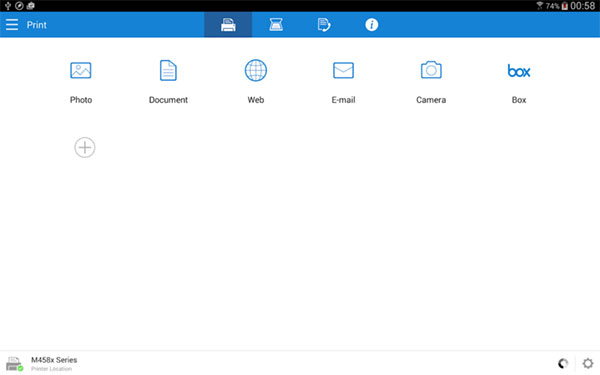
トップ10。 ブラザーiPrintとスキャン
Brotherはプリンタのもう一つの大きなブランドです。 Brotherからスマートプリンタを使用している場合、Brother iPrintとScanは、Androidタブレットに必要な適切なプリンタアプリである必要があります。 あなたは、Androidの携帯電話で、またはファイルをスキャンするBrotherプリンタでファイルをあなたのAndroidデバイスに送信するファイルをスキャンする必要があるかどうか、問題なくオールインワンプリンタアプリを使用することができます。 また、電子メールでスキャンした画像を他の機器に送信することもできます。 Android用プリンタアプリもNFC印刷機能をサポートしているため、ファイルをリモートで印刷できます。
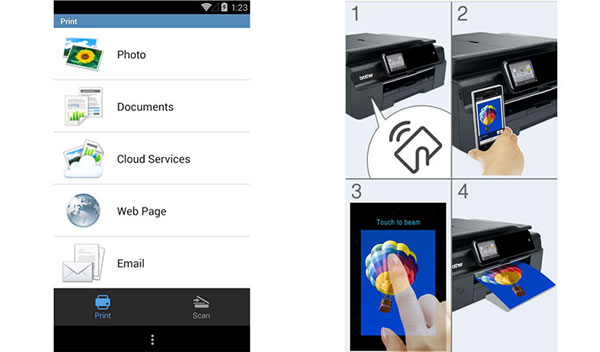
まとめ
アンドロイド用の10プリンタアプリは、あなたのニーズをカバーすることができます。 あなたのプリンタやほとんどのプリンタと互換性のあるプリンタアプリとの互換性の高いアンドロイド印刷アプリを見つけたい場合でも、ここであなたが望むものを見つけることができます。 Android用プリンタアプリの詳細については、コメントで詳細を分かち合うことができます。